Win10怎么开启ahci模式?Win10开启ahci模式的方法介绍
还不知道Win10是怎么开启ahci模式的吗?今日小编就介绍了Win10开启ahci模式的方法,相信通过学习本篇教程,大家一定会有更多的了解的。
Win10怎么开启ahci模式:
首先,按键盘上的【 Win + R 】组合键,打开运行,然后输入【regedit】命令,按【确定或回车】;打开注册表编辑器窗口。
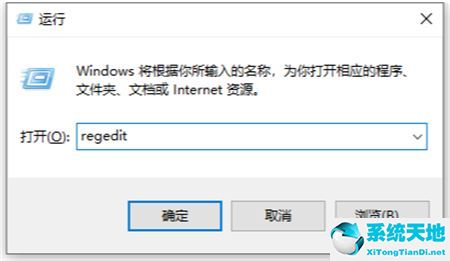
然后,注册表编辑器,依次展开到以下路径:
HKEY_LOCAL_MACHINE\SYSTEM\CurrentControlSet\Services
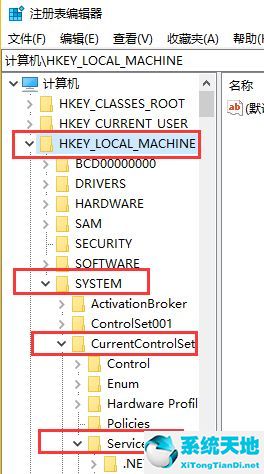
接着,往下拉滑块,找到【Services】项下的【storAHCI\StartOverride】;重新启动电脑,进入BIOS设置界面,将硬盘更改为【AHCI】模式,再按【F10】保存设置
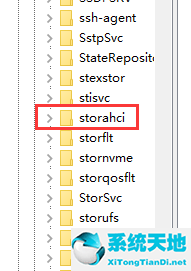
随后,正常进入桌面后,右键点击桌面上的【此电脑】,在打开的菜单项中,选择【属性】;
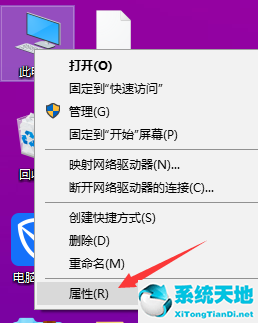
再点击左侧的【设备管理器】;
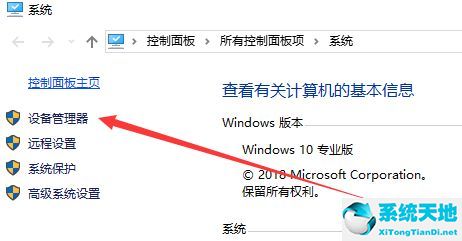
最后,设备管理器窗口,点击右侧的【IDE ATA/ATAPI 控制器】,就显示【标准 SATA AHCI 控制器】了。











 苏公网安备32032202000432
苏公网安备32032202000432